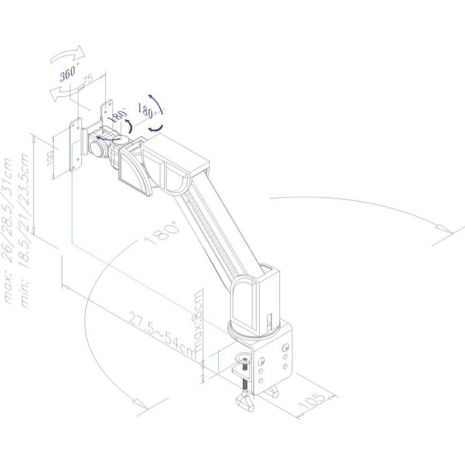Samsung C24A650X manuals
Owner’s manuals and user’s guides for TVs & monitors Samsung C24A650X.
We providing 27 pdf manuals Samsung C24A650X for download free by document types: User Manual, User's Guide

Samsung C24A650X User Manual (116 pages)
Brand: Samsung | Category: TVs & monitors | Size: 6.03 MB |

Table of contents
19
33
47
106
111
113
114
114
114
114

Samsung C24A650X User Manual (115 pages)
Brand: Samsung | Category: TVs & monitors | Size: 6.02 MB |

Table of contents
17
17
19
35
101
105
110
112
113
113
114

Samsung C24A650X User Manual (114 pages)
Brand: Samsung | Category: TVs & monitors | Size: 6.01 MB |

Table of contents
1
1
1
1
19
35
88
88
90
98
101
104
109
112
112
112
112
112
113

Samsung C24A650X User Manual (107 pages)
Brand: Samsung | Category: TVs & monitors | Size: 5.48 MB |

Table of contents
1
1
1
1
2
11
12
12
12
14
18
19
20
24
25
28
30
43
44
54
55
61
65
67
70
75
81
83
83
84
86
87
88
89
90
95
95
98
99
100
101
102

Samsung C24A650X User Manual (114 pages)
Brand: Samsung | Category: TVs & monitors | Size: 5.52 MB |

Table of contents

Samsung C24A650X User Manual (113 pages)
Brand: Samsung | Category: TVs & monitors | Size: 8.61 MB |

Table of contents
18
34
73
77
86
88
110
111
111

Samsung C24A650X User's Guide (113 pages)
Brand: Samsung | Category: TVs & monitors | Size: 6.00 MB |
Table of contents

Samsung C24A650X User Manual (115 pages)
Brand: Samsung | Category: TVs & monitors | Size: 5.55 MB |

Table of contents
19
35
75
79
88
90
110
112
113
113

Samsung C24A650X User Manual (113 pages)
Brand: Samsung | Category: TVs & monitors | Size: 6.01 MB |

Table of contents
16
17
17
19
68
69
71
99
99
104
108
110
111
111

Samsung C24A650X User Manual (116 pages)
Brand: Samsung | Category: TVs & monitors | Size: 6.01 MB |

Table of contents
1
1
1
1
35
47
106
111
113
114
114
114

Samsung C24A650X User Manual (108 pages)
Brand: Samsung | Category: TVs & monitors | Size: 5.60 MB |

Table of contents
1
1
1
1
10
12
12
16
18
20
24
25
28
30
41
44
55
67
68
84
84
86
94
96
96
99
100
101
102
103

Samsung C24A650X User Manual (114 pages)
Brand: Samsung | Category: TVs & monitors | Size: 6.04 MB |

Table of contents

Samsung C24A650X User Manual (114 pages)
Brand: Samsung | Category: TVs & monitors | Size: 6.02 MB |

Table of contents

Samsung C24A650X User Manual (112 pages)
Brand: Samsung | Category: TVs & monitors | Size: 5.51 MB |

Table of contents

Samsung C24A650X User Manual (112 pages)
Brand: Samsung | Category: TVs & monitors | Size: 5.70 MB |

Table of contents
18
34
43
109
110
110
110
110

Samsung C24A650X User Manual (116 pages)
Brand: Samsung | Category: TVs & monitors | Size: 6.04 MB |

Table of contents
14
35
44
100
106
111
113
114
114

Samsung C24A650X User Manual (117 pages)
Brand: Samsung | Category: TVs & monitors | Size: 6.22 MB |
Table of contents

Samsung C24A650X User Manual (116 pages)
Brand: Samsung | Category: TVs & monitors | Size: 6.07 MB |

Table of contents
14
34
35
72
106
110
115

Samsung C24A650X User Manual (113 pages)
Brand: Samsung | Category: TVs & monitors | Size: 5.99 MB |
Table of contents

Samsung C24A650X User Manual (112 pages)
Brand: Samsung | Category: TVs & monitors | Size: 6.00 MB |
Table of contents
34
74
89
92
100
103
106

Samsung C24A650X User Manual (108 pages)
Brand: Samsung | Category: TVs & monitors | Size: 11.49 MB |

Table of contents
1
1
1
1
2
7
16
18
19
20
24
25
28
30
43
44
53
54
60
64
66
69
74
80
83
85
86
87
88
89
94
94
97
98
99
100

Samsung C24A650X User Manual (113 pages)
Brand: Samsung | Category: TVs & monitors | Size: 5.99 MB |

Table of contents
16
17
19
99
99
104
108
110
111
111

Samsung C24A650X User Manual (115 pages)
Brand: Samsung | Category: TVs & monitors | Size: 6.06 MB |

Table of contents
1
1
1
1
11
14
19
35
103
105
109

Samsung C24A650X User Manual (115 pages)
Brand: Samsung | Category: TVs & monitors | Size: 6.01 MB |

Table of contents
15
19
33
50
105
110
112
113
114

Samsung C24A650X User Manual (113 pages)
Brand: Samsung | Category: TVs & monitors | Size: 6.00 MB |

Table of contents
13
34
108
111
111
111
111
112

Samsung C24A650X User Manual (115 pages)
Brand: Samsung | Category: TVs & monitors | Size: 6.18 MB |

Table of contents
1
17
17
19
35
110
112
113
More products and manuals for TVs & monitors Samsung
| Models | Document Type |
|---|---|
| XL24 |
User Manual
   Samsung XL24 Vodič za brzi početak,
15 pages
Samsung XL24 Vodič za brzi početak,
15 pages
|
| 931MP |
User Manual
 Samsung 931MP Vartotojo vadovas [it] ,
58 pages
Samsung 931MP Vartotojo vadovas [it] ,
58 pages
|
| 971P | User Manual Samsung SyncMaster 971P Bruksanvisning, 58 pages |
| HG32EC673BW |
User Manual
 Samsung Monitor Hospitality 32” Manual de Usuario [en] [fr] ,
57 pages
Samsung Monitor Hospitality 32” Manual de Usuario [en] [fr] ,
57 pages
|
| 245B |
User Manual
 Samsung 245B Guia Rápido,
16 pages
Samsung 245B Guia Rápido,
16 pages
|
| S22D390Q |
User Manual
 Samsung 22'' LED monitors ar nokrāsu (melns) Посібник користувача [it] ,
93 pages
Samsung 22'' LED monitors ar nokrāsu (melns) Посібник користувача [it] ,
93 pages
|
| S24H850QFU |
User Manual
 Samsung WQHD Monitor 24 inch LS24H850QFU Handleiding,
57 pages
Samsung WQHD Monitor 24 inch LS24H850QFU Handleiding,
57 pages
|
| PM55H |
User Manual
 Samsung PM49H Bruksanvisning,
86 pages
Samsung PM49H Bruksanvisning,
86 pages
|
| 460DXN |
User Manual
 Samsung 400DXN Snelstartgids,
23 pages
Samsung 400DXN Snelstartgids,
23 pages
|
| DB55E |
User Manual
 Samsung DB55E Používateľská príručka,
189 pages
Samsung DB55E Používateľská príručka,
189 pages
|
| S22D390Q |
User Manual
   Samsung Full HD Monitor S22D390Q LED (22'') Korisnički priručnik [it] ,
93 pages
Samsung Full HD Monitor S22D390Q LED (22'') Korisnički priručnik [it] ,
93 pages
|
| PM55F |
User Manual
  Samsung PM55F Korisnički priručnik [en] ,
88 pages
Samsung PM55F Korisnički priručnik [en] ,
88 pages
|
| P42H-2 |
User Manual
 Samsung P42H-2 Skrócona instrukcja obsługi [it] ,
26 pages
Samsung P42H-2 Skrócona instrukcja obsługi [it] ,
26 pages
|
| SAMSUNG ST90 |
User Manual
 Samsung ST90 Bruksanvisning,
112 pages
Samsung ST90 Bruksanvisning,
112 pages
|
| S22C300H | User Manual Samsung 22'' LED-skjerm SC300H Bruksanvisning [kk] , 162 pages |
| SBB-SSF |
User Manual
 Samsung SBB-SSF Manual de Usuario [sk] ,
104 pages
Samsung SBB-SSF Manual de Usuario [sk] ,
104 pages
|
| U28E570D |
User Manual
 Samsung 28'' UHD Monitor UE570 Bruksanvisning [en] ,
44 pages
Samsung 28'' UHD Monitor UE570 Bruksanvisning [en] ,
44 pages
|
| UA43M5100AK |
User Manual
  Samsung 43'' FHD Flat TV M5100 Series 5 Panduan pengguna,
36 pages
Samsung 43'' FHD Flat TV M5100 Series 5 Panduan pengguna,
36 pages
|
| QB65H |
User Manual
 Samsung QB75H Manual de Usuario [en] ,
156 pages
Samsung QB75H Manual de Usuario [en] ,
156 pages
|
| F2380 |
User Manual
 Samsung F2380 Guia rápido,
15 pages
Samsung F2380 Guia rápido,
15 pages
|